-Музыка
- Гимн украинского кризиса
- Слушали: 1777 Комментарии: 15
- Оооофигенная музыка...
- Слушали: 418248 Комментарии: 0
- Aqua - My oh my
- Слушали: 3580 Комментарии: 3
- "Снег" Е.Ваенга
- Слушали: 5089 Комментарии: 1
- Олег Безинских, "Город, которого нет"
- Слушали: 9213 Комментарии: 9
-Метки
2-ое блюдо аппликация баночки-скляночки бижутерия бисер бумага видео видеоклип видеоурок видеофильм выкройки выпечка вышивка вязание крючком декор декоративная роспись декупаж делаем сами детям для детей дом журналы заготовки закуски здоровье игрушки игрушки из ткани игрушки из фетра идеи для дома из фетра канзаши картинки картон кинусайга компьютер конфетоцветочное кошки куклы куклы из ткани кулинария ленты лепка лепка из глины лепка из хф лоскутное шитье мастер-класс милые штучки мир вокруг морепродукты мукасолька непознанное новогодние игрушки новый год панно папье-маше пасха пасхалия переделки плетение подарки поделки полезности полезные мелочи полезные советы полимерка политика праздник рецепты рисование роспись роспись по стеклу россия рукоделие рыба свит дизайн скрап скрапбукинг сладости сопротивление справочник ссылка ссылка на блог ссылки тесто топиарий украина фоамиран фритюр холодный фарфор цветоделие цветы цветы из бумаги цветы из лент цветы из ткани шаблоны шитье шитье одежды шкатулки шок юмор
-Рубрики
- Куклы, игрушки, идеи, образцы (329)
- Куклы, игрушки ТИЛЬДА, ТРЯПИЕНСЫ (18)
- Ангелы, феи (12)
- Сопротивление Россия, Украина (104)
- Игрушки из фетра, флиса (44)
- МИР вокруг нас... (42)
- ТОПИАРИЙ (33)
- Фоамиран (Eva) (24)
- РАМКИ делаем своими руками (14)
- Раскраски, картинки для детей (12)
- Ассамбляж, рухляж (10)
- Джутовая филигрань, из бечевы, пряжи (7)
- СУТАЖное рукоделие (1)
- Мультфильмы (2)
- Изделия из кожи (1)
- (0)
- Поделки из пластмассы, пенополистирола, пэт бутыл (176)
- Видео по работе с пэт.материалом (4)
- Работа с бумагой, картоном, оригами (1023)
- Пейп-арт (16)
- Вырезалки из бумаги (101)
- Квиллинг (7)
- Куклы, игрушки из бумаги, из ваты (33)
- Скетчбук, АТСки (2)
- Скрапбукинг, кардмейкинг (380)
- Цветы из бумаги (303)
- Праздники (идеи, оформление, подарки) (578)
- Конфетно-цветочные букеты - МК, идеи, образцы (313)
- Аппликация, кинусайг (139)
- Папье-маше из бумаги, из ваты (129)
- Батик, роспись по ткани (47)
- Ручная работа с различным материалом (372)
- Бижутерия, украшения (361)
- Бисерное рукоделие (191)
- Видео по бисероплетению (10)
- В мире прекрасного (105)
- Живопись (разная) (88)
- Фарфор, фаянс, стекло, керамика (12)
- Валяние, фелтинг, игрушки из фетра, флиса (199)
- Видео по рукоделию (677)
- Видео - работа с бумагой, картоном (41)
- Вышивка нитками, сутажом и лентами (8)
- МК.Разное Рукоделие в одном видеоролике. (5)
- Поделки из ПЭТбутылки (3)
- Карвинг (1)
- Видео - рисование, роспись (102)
- Видео по вязанию (20)
- Видео по декупажу (35)
- Видео по лепке (48)
- Видео по плетению (19)
- Видео по цветоделию (152)
- Видео по шитью кукол (45)
- Кинусайга, аппликация, пэчворк без иглы (11)
- Шитье из ткани, фетра и лент (28)
- Винтаж, ретро (40)
- Вышивка (202)
- Вышивка сутажом (8)
- вышивка на фатине, на пл.канве (8)
- Вышивка лентами, цветы из лент, из капрона (215)
- Вязание (269)
- Вязание крючком (191)
- Вязание спицами (43)
- Игрушки аммигуруми, цветы (32)
- Гильоширование (выжигание по ткани) (31)
- Гобелены, вышивка крючком, иглой из пряжи, трикота (9)
- Готовим быстро и вкусно (рецепты) (942)
- Блюда из рыбы и морепродуктов (92)
- Торты, пирожные (54)
- 2-ое блюдо (26)
- Запекание в духовке (22)
- 1-е блюда (14)
- Запеканки (2)
- Блюда из мяса и курицы (105)
- Видео рецепты (13)
- Выпечка (пироги и др.) (127)
- Выпечка из теста (сладкая) (124)
- Жареное во фритюре (пирожки и др.) (92)
- Заготавливаем впрок (из овощей, фруктов) (81)
- Закуски, салаты (203)
- Из молока и кисломолочных продуктов (28)
- Напитки (16)
- Овощные блюда (горячее) (19)
- Оформление блюда (45)
- Сладкоежкам (конфеты и др.) (93)
- Соусы, заправки (17)
- Декорируем баночки-скляночки, бутылочки, коробочки (172)
- Декупаж (380)
- Sospeso Transparentо, Арте-франчеза ( 3-Д декупаж (20)
- Цветочные картинки для декупажа и фото цветов (108)
- Делаем своими руками (587)
- Выпиливание из дерева (21)
- Изделия из ракушек (1)
- Ковроделие разное (8)
- Новый год (290)
- Пасхалия (149)
- Тиснение (5)
- Для детей (258)
- Шьем и вяжем для детей одежду, обувь (73)
- Книги, игры, методические пособия (14)
- Другие страны (культура,искусство,народности) (56)
- Живая природа Земли (животные, растения) (243)
- Сад, огород, комнатные растения, дача (128)
- Фото - цветы (39)
- Журналы и книги по рукоделию и домоводству (292)
- Журналы о текстильных куклах (2)
- Здоровье и красота (272)
- Игрушки шитые из ткани (образцы, идеи, выкройки) (550)
- Игрушки и куклы из носочков, перчаток, капрона (90)
- Избранное,(советы,справочный материал) (236)
- Иллюстрации к книгам (30)
- Интересное и идеи для дома (817)
- Полезные мелочи, милые штучки (477)
- Светильники, свечи (91)
- Интересные ссылки (625)
- Интересные фотографии (8)
- Интерьер (355)
- Декор (206)
- Для дома (110)
- Искусство (168)
- Художники (92)
- Конкурсы, объявления, совместные пошивы (27)
- Куклы шитые из ткани (образцы, идеи, выкройки) (552)
- Аксессуары для кукол и игрушек (38)
- Кукольная одежда, обувь (10)
- Лепка (745)
- Лепка из "Холодного фарфора" (134)
- Лепка из пластики, полимерной глины (288)
- Лепка из соленого теста (247)
- Лепка, полезности и советы (203)
- Лоскутное шитье, пэчворк, квилт, кинусайга, крейзи (190)
- Мода (одежда, обувь, др.) (73)
- Мое и обо мне. (87)
- Мои рукоделки (44)
- МОЕ ЛИЧНОЕ (13)
- Мозаика (разная) (21)
- Мои друзья и работы мастеров Ли.ру (152)
- Моя Воркута. (30)
- Мудрость (афоризмы, высказывания...) (47)
- Музыкальная шкатулка (81)
- Музыкальные видеоклипы (74)
- Мыло своими руками. (9)
- О славянах, России, Украине (немного политики) (354)
- РУСЬ (22)
- Отливки (из гипса и др.) (34)
- Панно, картины в разной технике (мастер-класс) (157)
- Плетение разное (из бумаги, лозы, проволоки) (210)
- Плетение из ниток, шпагата, пряжи (29)
- Плетение из бумаги (27)
- Плетение из проволоки (42)
- Позитииифф (юморное) (111)
- Полезное для блога и компьютера (481)
- Анимация, смайлики, картинки для дневника (120)
- Уроки, учебный м-л (34)
- Схемы для дневника (43)
- Куклы. Полезные советы в их изготовлении (538)
- Поэзия, литература (54)
- Разные картинки (179)
- Психология, непознанное, невероятное (336)
- Гороскопы, тесты (26)
- Видеофильмы (13)
- История, религия, мифология (77)
- Непознанное (заговоры, ритуалы и прочее) (117)
- Разное видео, аудио: (361)
- Аудио, слушаем книги (34)
- Домашний кинотеатр (96)
- Разное фото и фотошоп (41)
- Разные изделия из ткани, лент. ИДЕИ (69)
- Разные интересности (54)
- Разные полезности и советы (справочный м-л) (430)
- Резьба (с различным материалом) (12)
- Роспись (511)
- Роспись по стеклу, керамике, Витраж (165)
- Роспись игрушек (10)
- Декоративная роспись (96)
- Петриковская роспись (17)
- Роспись One stroke (22)
- Роспись point to point (точками) (41)
- Хохломская роспись (10)
- Роспись и декор одежды, обуви (28)
- Советы домашнему мастеру и ОчУмельцы (183)
- Ремонт в доме (13)
- Уроки рисования, (шаблоны, трафареты, орнаменты) (505)
- Трафареты, шаблоны (78)
- Графика (25)
- Гармония цвета - цветовое решение (8)
- Флористика (40)
- Фото и картины с детьми (24)
- Хозяйке на заметку (711)
- Полезные мелочи ... (91)
- Переделки (46)
- Шьем сами для дома, одежду и другое (374)
- Цветы - делаем сами (ганутель, ленты, ткань, пр.) (539)
- Цветы из лент и ткани (111)
- Цветы канзаши (74)
- Цветы из капрона (27)
- Цветы из фоамирана (21)
- Цветы из фетра (7)
- Цветы из кожи (5)
- Шкатулки, сумочки, коробочки, сундучки (239)
- ШОК...Этого не должно быть! (110)
-Поиск по дневнику
-Подписка по e-mail
-Друзья
Друзья онлайн
Herbstblatt
Друзья оффлайнКого давно нет? Кого добавить?
-Лала-
Aida_Alex
alla_sumeny
auwa
CAZADOR
Didia
Galche
Hatshepsoot
ionela30
Irina_Maiskaya
izogradinka
K_Irene
lida58
Margy-Seagull
marmelatka28
Martta
Matrioshka
microfon
nata5219
ollietta
Prudent
Shraddha
songmeili
stella4707
tantana
Vlad53
zhizn
Zinur
zuza94
Алёна57
Бахыт_Светлана
Гражданка_Горыныч
драглайн
Екатерина_Москалюк
Елена_Никоноровна
Епанделин
Жанна_Лях
Копушка
Лариса_Казакова
макошь311
Николай_Кофырин
Новостной_листок
Ольга-В
Плеядеянец
Полковник_Баранец
Сима_Пекер
Тяпочка
фортунчик
царевна_Тата
Цзю_Вэй_Мао
-Постоянные читатели
AlensRu Ana_Mila Dansing_Dragon Didia GlaNata Irina_Maiskaya Libava Manati Margarita19 Martta Minchenko_Tatiana Olmy_Olmy Patrikeevna SvetlanaT Tanehka Vikunja Zinur adul51 erika64 fewral75 galina_guzhova gmb_volkova hasmikkirakosyan lisis2 marmelatka28 nata5219 onplot pride67 stella4707 wald Ахынсара Гелла_Чара Жанна_Лях ЛИса-2 Ларица ЛеМурка0808 Маргаритка11 Мила_Бло ННаталья Натуральные_камни Никаруса Одомашненный_ёжик Салдина_галина Светлана_Бабиева СитковаЛюдмила Сладкий_тортик Талса драглайн рашида царевна_Тата
-Статистика
Создан: 20.09.2010
Записей: 13876
Комментариев: 27380
Написано: 65021
Записей: 13876
Комментариев: 27380
Написано: 65021
Как пользоваться Яндекс фотками. Основа для фотоальбома. |
Цитата сообщения Inmira
Как пользоваться Яндекс фотками. Основа для фотоальбома.
Как обещала, пишу пост про то, как пользоваться Яндекс-фотками. Цель конкретно этого поста - научиться оптимальному способу получения прямых ссылок на картинки в разном размере. Как вы помните, нам это необходимо для составления плейлиста к этому альбому.
Для того, чтобы начать пользоваться Яндекс-фотками, необходимо создать аккаунт на Яндексе (у большинства он уже есть. Т.к. многие из вас регистрировались на Народе, что одно и то же). Как регистрироваться можете почитать ТуТ (для тех, у кого все же нет оного аккаунта :-) ).
Авторизуемся (заходим на Яндекс под своим логином и паролем)
Идем в Яндекс-фотки. Сверху - "Фотки":
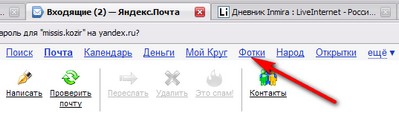
Жмем "Загрузить фотки:
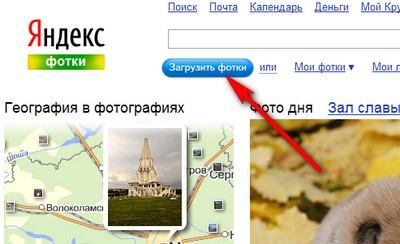
Откроется "Пользовательское соглашение службы Яндекс.Фотки". Его лучше внимательно прочитать, а не сразу тыкать "я согласен" :-))) Там много полезного. Я в свое время, как представитель "самой быстро читающей на всех возможных языках нации", быстренько тыкнула, что согласна я со всем.. Потом пришлось долго разбираться, что я не я и "корова не моя" :-)))
Значит читаем... :-) Из соглашения ясно, что Вы можете задать определенные настройки для своих альбомов. Какие-то общие настройки лучше задать сразу. Тыкаем я согласен. Открывается окно загрузки фоток. Но мы пока ничего грузить не будем, а пойдем в "Настройки" (в правом верхнем углу под Вашим ником):
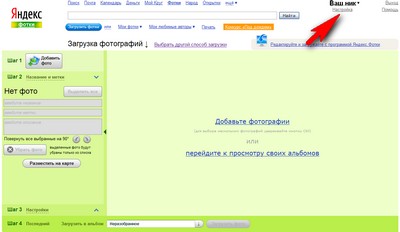
В левой части настроек я не ставлю никаких галочек, а в правой делаю так:
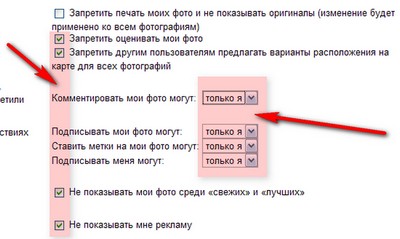
Совсем необязательно проставлять все, как у меня. Но если Вы не планируете, например, участвовать в конкурсах яндекса, то лучше поставить галочку на "Не показывать мои фото среди «свежих» и «лучших»".. Иначе набегут, завалят комментариями и Вам придется доказывать, что картинка не Ваша и не претендуете.. и пр., пр.))) Остальные галочки тоже проставляйте по собственному усмотрению. Я их ставлю из-за крайне негативного опыта.. Просто меня раздражает, когда, например, на чудесной картине, кто-то ставит свои метки и подписи", а потом еще все это шлют мне в почту, которую приходится разгребать часами (Поэтому я предпочитаю все запрещать, кроме "печати фото и показа оригиналов"))) т.е. в первом пункте справа я галочку не ставлю)))
В общем, просмотрели внимательно все, проставили все галочки и жмем кнопку "Сохранить":
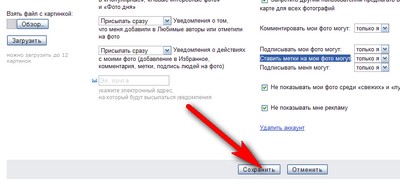
Сохранили. Нас никуда не перекидывает, что весьма непривычно :-))) Поэтому сами жмем кнопку "Мои фотки":
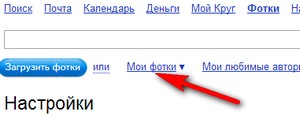
Структура яндекс фоток очень удобна. Вы можете создавать альбомы, в них еще альбомы, в них уже фотки. Например, создав альбом "АРТ" Вы можете внутри него создавать альбомы по творчеству каждого художника. Поэтому, стоит продумать, как у Вас все будет рассортировано потом начать создавать альбомы и грузить фотки. Конечно, все можно отредактировать впоследствии и каждую фотку можно перенести в новый альбом, но тогда изменится и ссылка на картику, и Вам придется выискивать посты, где Вы давали эту ссылку и менять все. Поэтому со структурой Ваших Яндекс-фоток лучше определиться сразу :-)
Т.е. создать альбомы "обои, клипарт, анимашки, АРТ"...и пр., а в них уже - альбомчики "зимние (обои), природа(обои) и т.д."
Я, для наглядности, создам альбом "Клипарт" и в нем альбом "Собаки" . Жмем "Новый альбом" (можно и по-другому, но я один способ опишу, а Вы уж сами там поэкспериментируйте методом научного тыка :-) ):
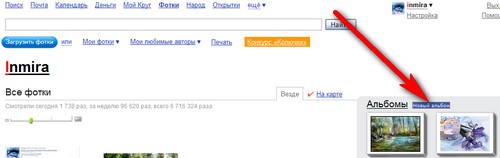
В открывшемся окне вводим название альбома, описание, можем установить пароль, и жмем кнопку "Добавить":
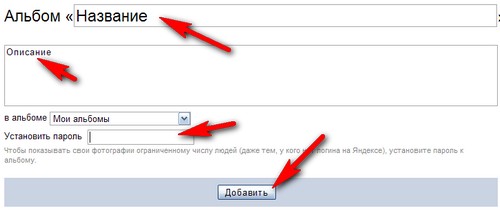
Нас перекидывает на наши альбомы, как видите, новый альбом создан, а мы снова жмем кнопку "Новый альбом":
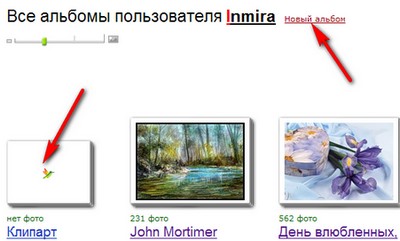
Создаем альбом "Собаки" в нашем только что созданном альбоме "Клипарт":
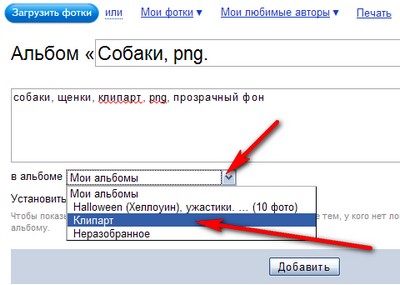
Альбомы созданы, жмем кнопку "Загрузить фотки":
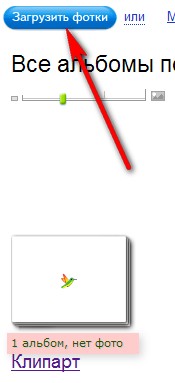
Откроется окно загрузки фото. Жмем кнопку "добавить фото" (я обычно пользуюсь верхней кнопкой, но кому как удобнее):
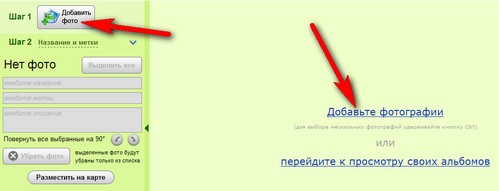
В открывшемся окне находим папку с нашими фотографиями на своем компьютере и либо выделяем их все (если планируем загрузить все), либо с зажатой клавишей Ctrl выбираем требуемые фото поштучно и жмем кнопку "открыть":
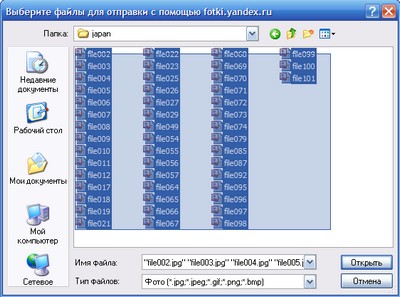
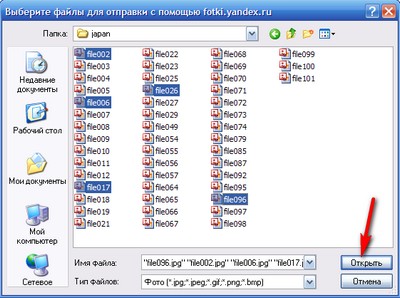
Фотографии у нас открылись, нажимаем кнопку "Выделить все":

Теперь фотографии у нас выделены и стали активными окошки, куда мы можем ввести название, метки и описание. (название - дублирую название альбома, метки - как теги на ЛиРу). В общем, мы можем это все делать, а можем нет :-) :
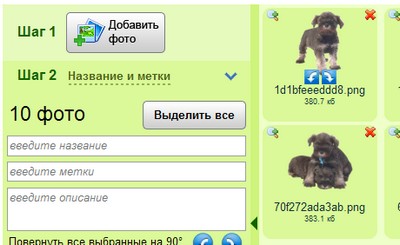
Выбираем альбом, в который должны загрузиться фотки и жмем кнопку "загрузить фото":
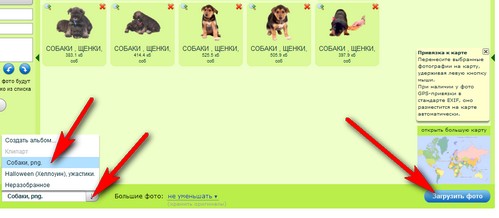
В открывшемся окне выбираем нужное нам (я, естественно, выбираю "хранить оригиналы"):
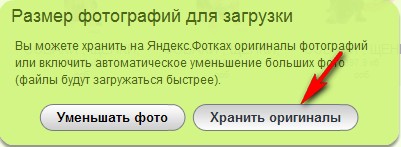
Дальше ждем, пока все загрузится:
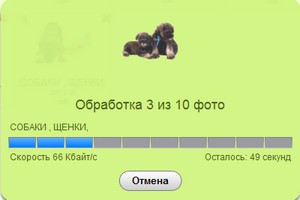
Картинки загружены, жмем "Перейдите к просмотру своих альбомов":
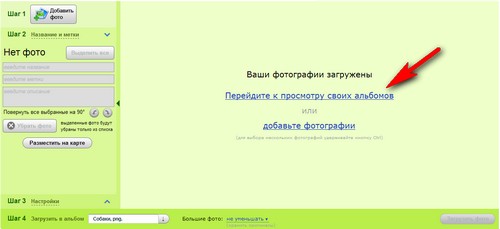
Здесь мы пока прекратим "общий обзор" Яндекс фоток, и поговорим исключительно о том, что нам надо для плейлиста к этому альбому. (Остальную "общую" информацию напишу в следующем посте)
Итак выбираем наш альбом "Клипарт", в нем - наш альбом "Собаки":
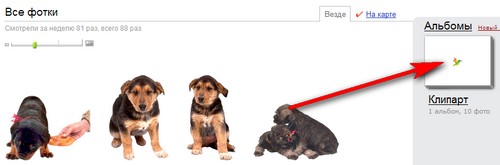
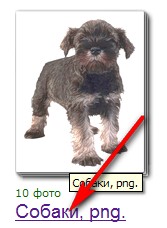
Жмем кнопку "Получить код":
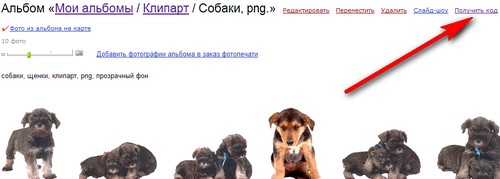
Нам открылась страничка с нашим альбомом. Здесь мы можем выбрать коды каких картинок нам нужны. Всех, или только каких-то определенных. Чтобы получить код всех картинок в альбоме, нажимаем "во всем альбоме":
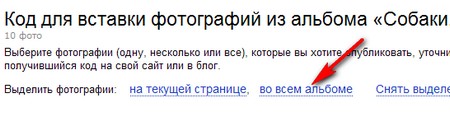
А чтобы выбрать какие-то определенные картинки - ставим галочки у этих картинок:
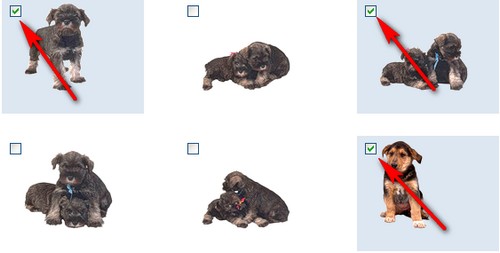
Теперь смотрим внизу страницы. У нас появилась табличка с кодами. Для плейлиста нам нужны прямые ссылки - т.е. вот это окошко:
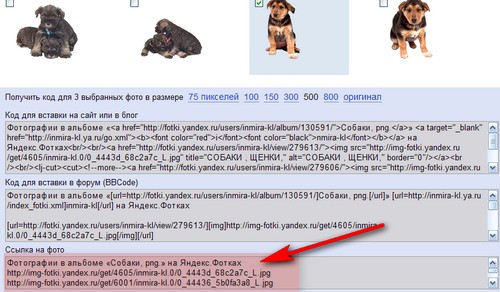
Для альбома нам нужны три вида прямых ссылок (на изображение размером 500-500, 100-100 и на оригинал).
Чтобы получить ссылки на выбранные изображения размером 500-500, жмем по стрелке:
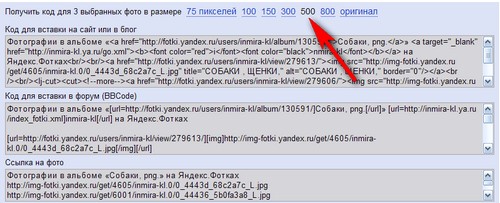
В этом нашем нижнем окошке появились ссылки на выбранные нами изображения. Копируем их куда-нибудь (в блокнот , например):
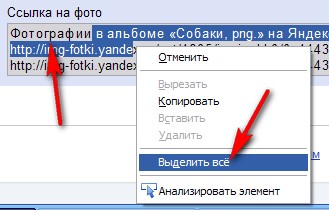
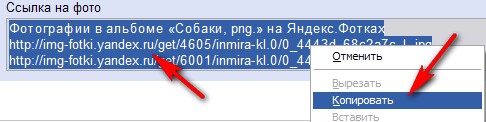
Треть работы сделана:-)
Теперь нам надо получить ссылки на изображения 100-100 и на оригинальные. Для того, чтобы получить ссылку на изображение 100-100, жмем сюда:

Повторяем процедуру копирования ссылок в блокнот:-)
Теперь получаем ссылки на оригинал. Жмем сюда:

Снова копируем ссылки в блокнот.
В блокноте у нас теперь нечто такое:
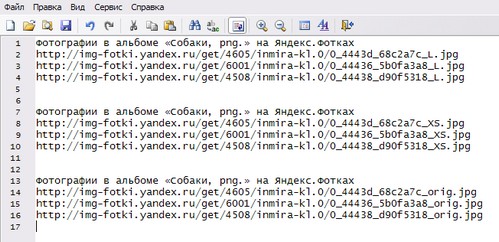
Теперь у нас есть все, необходимые для плейлиста виды ссылок. Составляем, используя эти ссылки, плейлист по уроку.
Ну и маленький нюанс, который все заметно упростит:-) Вот я выкладываю все три ссылки (500-500, 100-100, оригинал) на одну картинку. Как видите, ссылки, практически одинаковы и отличаются только окончаниями (выделила):
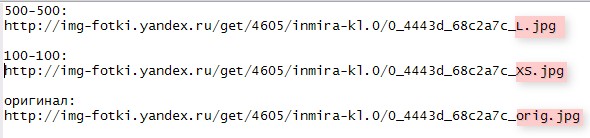
Соответственно, для плейлиста можно взять одну любую ссылку, вставить ее во все 3 пункта плейлиста, а окончания изменить вручную.
Уточняю,
для картинки 100-100 - окончание XS.jpg
500-500 - L.jpg
оригинал - orig.jpg
На этом пока остановимся :-)
Всем удачи! :-)
Как обещала, пишу пост про то, как пользоваться Яндекс-фотками. Цель конкретно этого поста - научиться оптимальному способу получения прямых ссылок на картинки в разном размере. Как вы помните, нам это необходимо для составления плейлиста к этому альбому.
Для того, чтобы начать пользоваться Яндекс-фотками, необходимо создать аккаунт на Яндексе (у большинства он уже есть. Т.к. многие из вас регистрировались на Народе, что одно и то же). Как регистрироваться можете почитать ТуТ (для тех, у кого все же нет оного аккаунта :-) ).
Авторизуемся (заходим на Яндекс под своим логином и паролем)
Идем в Яндекс-фотки. Сверху - "Фотки":
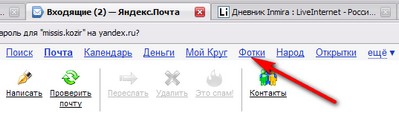
Жмем "Загрузить фотки:
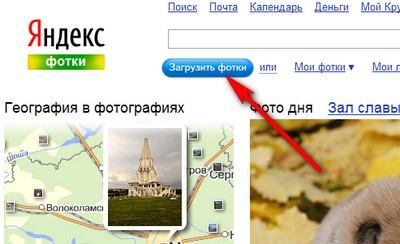
Откроется "Пользовательское соглашение службы Яндекс.Фотки". Его лучше внимательно прочитать, а не сразу тыкать "я согласен" :-))) Там много полезного. Я в свое время, как представитель "самой быстро читающей на всех возможных языках нации", быстренько тыкнула, что согласна я со всем.. Потом пришлось долго разбираться, что я не я и "корова не моя" :-)))
Значит читаем... :-) Из соглашения ясно, что Вы можете задать определенные настройки для своих альбомов. Какие-то общие настройки лучше задать сразу. Тыкаем я согласен. Открывается окно загрузки фоток. Но мы пока ничего грузить не будем, а пойдем в "Настройки" (в правом верхнем углу под Вашим ником):
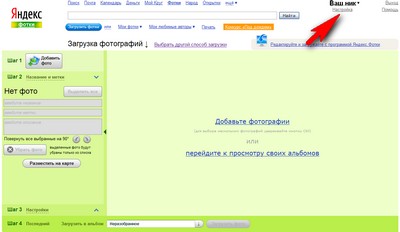
В левой части настроек я не ставлю никаких галочек, а в правой делаю так:
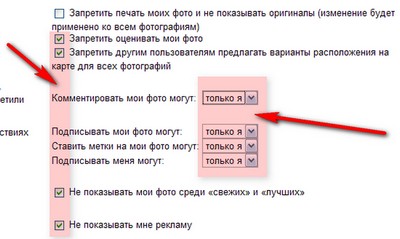
Совсем необязательно проставлять все, как у меня. Но если Вы не планируете, например, участвовать в конкурсах яндекса, то лучше поставить галочку на "Не показывать мои фото среди «свежих» и «лучших»".. Иначе набегут, завалят комментариями и Вам придется доказывать, что картинка не Ваша и не претендуете.. и пр., пр.))) Остальные галочки тоже проставляйте по собственному усмотрению. Я их ставлю из-за крайне негативного опыта.. Просто меня раздражает, когда, например, на чудесной картине, кто-то ставит свои метки и подписи", а потом еще все это шлют мне в почту, которую приходится разгребать часами (Поэтому я предпочитаю все запрещать, кроме "печати фото и показа оригиналов"))) т.е. в первом пункте справа я галочку не ставлю)))
В общем, просмотрели внимательно все, проставили все галочки и жмем кнопку "Сохранить":
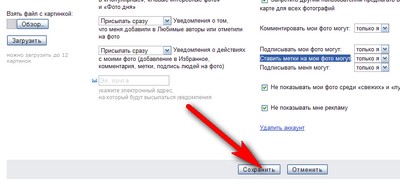
Сохранили. Нас никуда не перекидывает, что весьма непривычно :-))) Поэтому сами жмем кнопку "Мои фотки":
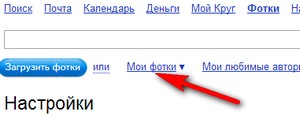
Структура яндекс фоток очень удобна. Вы можете создавать альбомы, в них еще альбомы, в них уже фотки. Например, создав альбом "АРТ" Вы можете внутри него создавать альбомы по творчеству каждого художника. Поэтому, стоит продумать, как у Вас все будет рассортировано потом начать создавать альбомы и грузить фотки. Конечно, все можно отредактировать впоследствии и каждую фотку можно перенести в новый альбом, но тогда изменится и ссылка на картику, и Вам придется выискивать посты, где Вы давали эту ссылку и менять все. Поэтому со структурой Ваших Яндекс-фоток лучше определиться сразу :-)
Т.е. создать альбомы "обои, клипарт, анимашки, АРТ"...и пр., а в них уже - альбомчики "зимние (обои), природа(обои) и т.д."
Я, для наглядности, создам альбом "Клипарт" и в нем альбом "Собаки" . Жмем "Новый альбом" (можно и по-другому, но я один способ опишу, а Вы уж сами там поэкспериментируйте методом научного тыка :-) ):
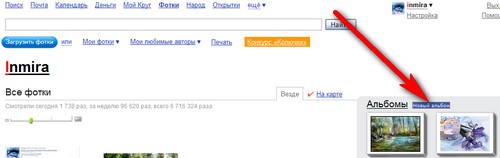
В открывшемся окне вводим название альбома, описание, можем установить пароль, и жмем кнопку "Добавить":
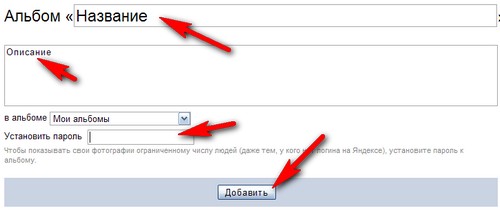
Нас перекидывает на наши альбомы, как видите, новый альбом создан, а мы снова жмем кнопку "Новый альбом":
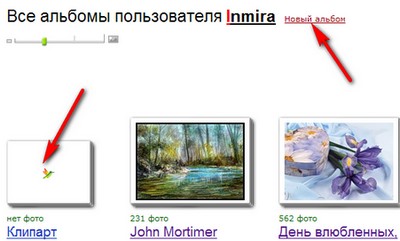
Создаем альбом "Собаки" в нашем только что созданном альбоме "Клипарт":
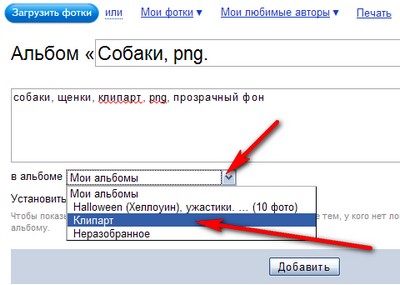
Альбомы созданы, жмем кнопку "Загрузить фотки":
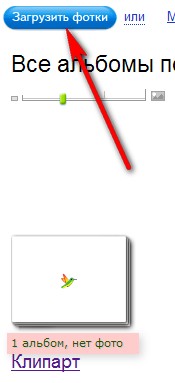
Откроется окно загрузки фото. Жмем кнопку "добавить фото" (я обычно пользуюсь верхней кнопкой, но кому как удобнее):
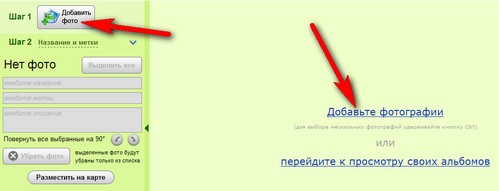
В открывшемся окне находим папку с нашими фотографиями на своем компьютере и либо выделяем их все (если планируем загрузить все), либо с зажатой клавишей Ctrl выбираем требуемые фото поштучно и жмем кнопку "открыть":
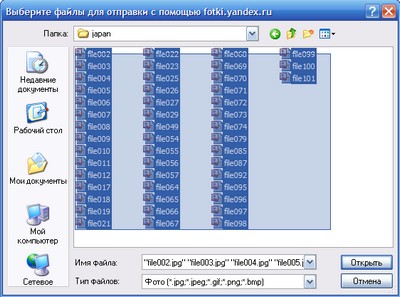
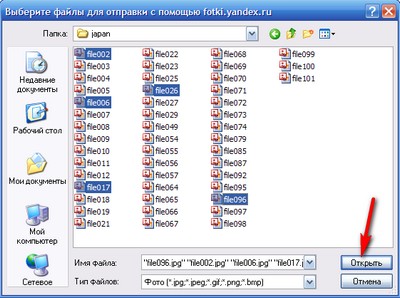
Фотографии у нас открылись, нажимаем кнопку "Выделить все":

Теперь фотографии у нас выделены и стали активными окошки, куда мы можем ввести название, метки и описание. (название - дублирую название альбома, метки - как теги на ЛиРу). В общем, мы можем это все делать, а можем нет :-) :
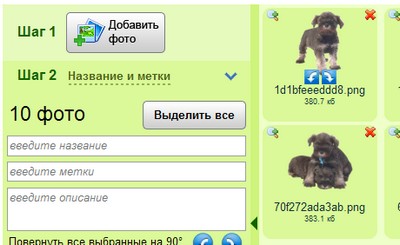
Выбираем альбом, в который должны загрузиться фотки и жмем кнопку "загрузить фото":
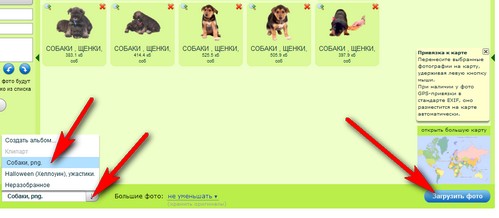
В открывшемся окне выбираем нужное нам (я, естественно, выбираю "хранить оригиналы"):
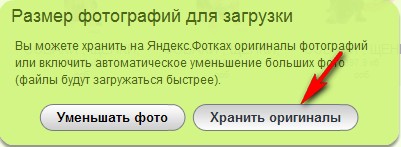
Дальше ждем, пока все загрузится:
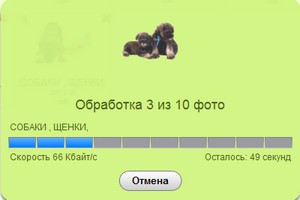
Картинки загружены, жмем "Перейдите к просмотру своих альбомов":
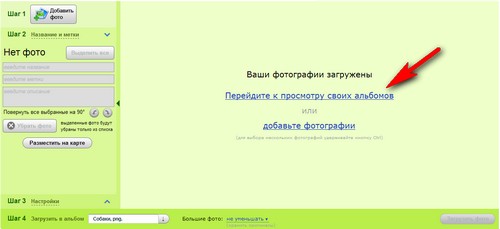
Здесь мы пока прекратим "общий обзор" Яндекс фоток, и поговорим исключительно о том, что нам надо для плейлиста к этому альбому. (Остальную "общую" информацию напишу в следующем посте)
Итак выбираем наш альбом "Клипарт", в нем - наш альбом "Собаки":
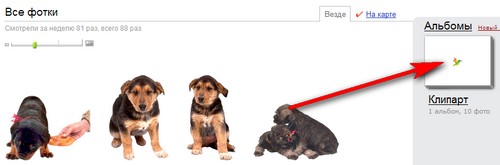
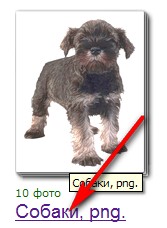
Жмем кнопку "Получить код":
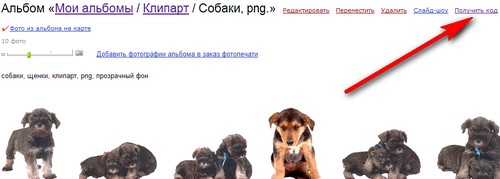
Нам открылась страничка с нашим альбомом. Здесь мы можем выбрать коды каких картинок нам нужны. Всех, или только каких-то определенных. Чтобы получить код всех картинок в альбоме, нажимаем "во всем альбоме":
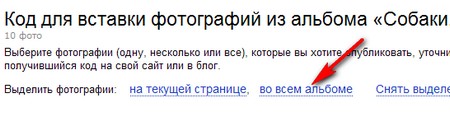
А чтобы выбрать какие-то определенные картинки - ставим галочки у этих картинок:
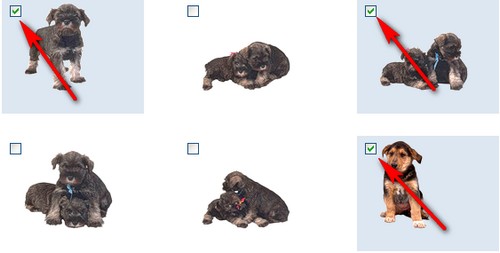
Теперь смотрим внизу страницы. У нас появилась табличка с кодами. Для плейлиста нам нужны прямые ссылки - т.е. вот это окошко:
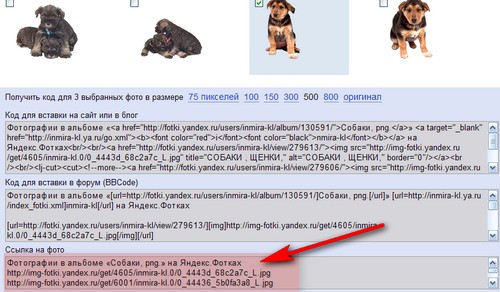
Для альбома нам нужны три вида прямых ссылок (на изображение размером 500-500, 100-100 и на оригинал).
Чтобы получить ссылки на выбранные изображения размером 500-500, жмем по стрелке:
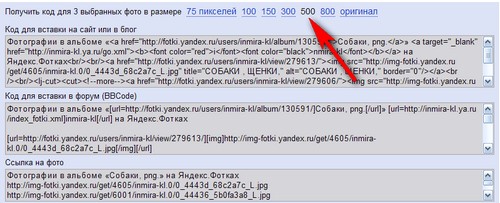
В этом нашем нижнем окошке появились ссылки на выбранные нами изображения. Копируем их куда-нибудь (в блокнот , например):
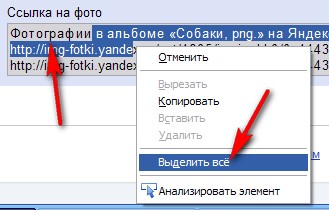
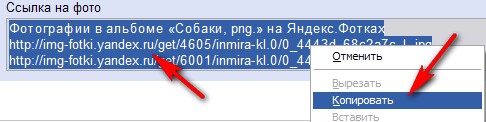
Треть работы сделана:-)
Теперь нам надо получить ссылки на изображения 100-100 и на оригинальные. Для того, чтобы получить ссылку на изображение 100-100, жмем сюда:
Повторяем процедуру копирования ссылок в блокнот:-)
Теперь получаем ссылки на оригинал. Жмем сюда:
Снова копируем ссылки в блокнот.
В блокноте у нас теперь нечто такое:
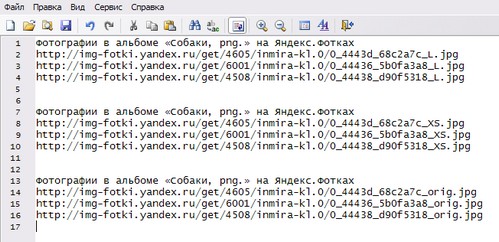
Теперь у нас есть все, необходимые для плейлиста виды ссылок. Составляем, используя эти ссылки, плейлист по уроку.
Ну и маленький нюанс, который все заметно упростит:-) Вот я выкладываю все три ссылки (500-500, 100-100, оригинал) на одну картинку. Как видите, ссылки, практически одинаковы и отличаются только окончаниями (выделила):
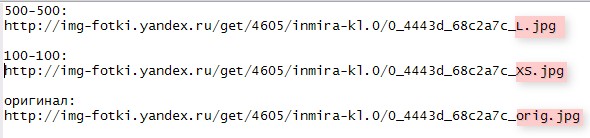
Соответственно, для плейлиста можно взять одну любую ссылку, вставить ее во все 3 пункта плейлиста, а окончания изменить вручную.
Уточняю,
для картинки 100-100 - окончание XS.jpg
500-500 - L.jpg
оригинал - orig.jpg
На этом пока остановимся :-)
Всем удачи! :-)
| Рубрики: | Полезное для блога и компьютера Разные полезности и советы (справочный м-л) |
Это хороший пост! Все подробно:) А как обойтись без блокнота я тебе уже нарисовала в другом посте:))
| Комментировать | « Пред. запись — К дневнику — След. запись » | Страницы: [1] [Новые] |






